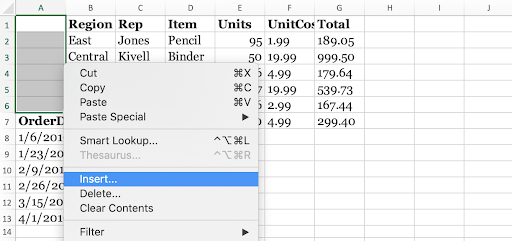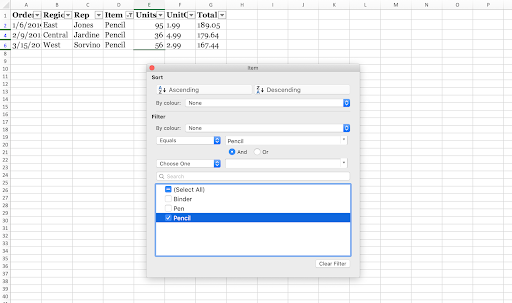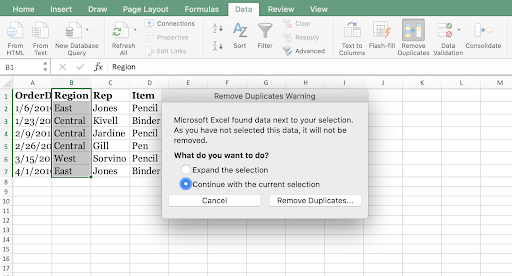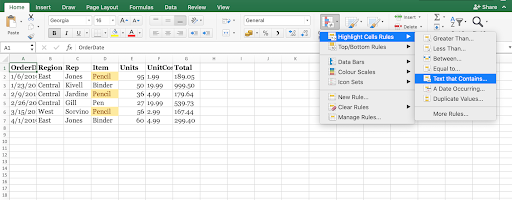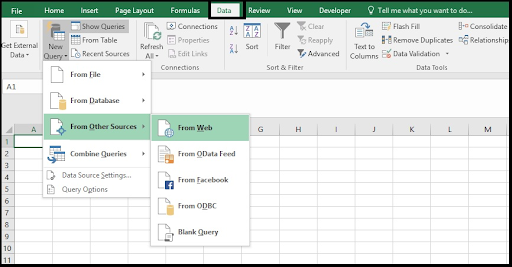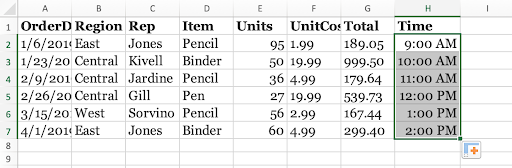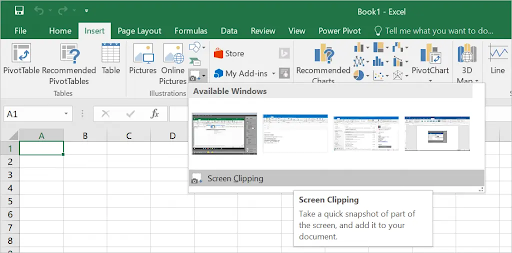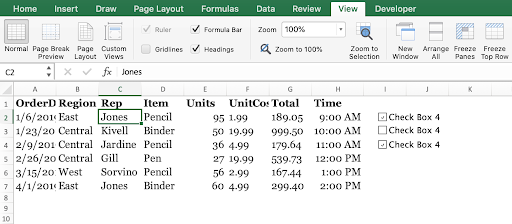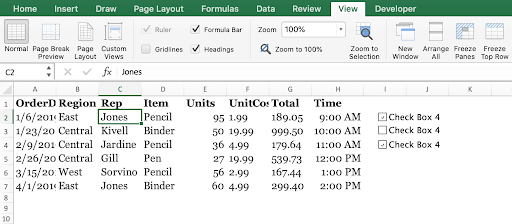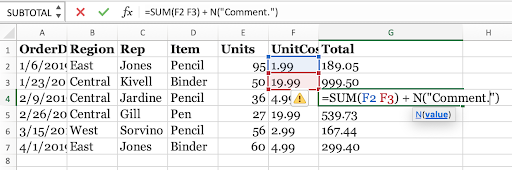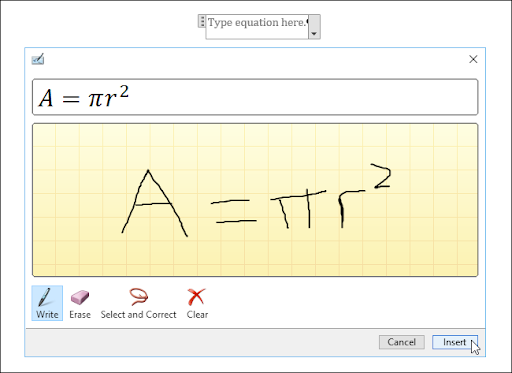மைக்ரோசாஃப்ட் எக்செல் என்பது நூற்றுக்கணக்கான கருவிகள் மற்றும் முடிவற்ற சாத்தியங்களைக் கொண்ட ஒரு பயன்பாடு ஆகும். மென்பொருளுடன் தொடங்கும் பயனர்களுக்கு இது மிகவும் அச்சுறுத்தலாக இருக்கலாம். எல்லாவற்றிற்கும் கீழே உள்ள உதவிக்குறிப்புகள் மற்றும் தந்திரங்கள் பயன்பாட்டைப் பயன்படுத்தி உங்கள் அனுபவத்தை சிறப்பாகவும் வேகமாகவும் மாற்றுவதை நோக்கமாகக் கொண்டுள்ளன. மைக்ரோசாஃப்ட் எக்செல் உடன் உங்களுக்கு எவ்வளவு அனுபவம் உள்ளது என்பது முக்கியமல்ல, புதிய திட்டங்களை உருவாக்கும்போது உங்கள் உற்பத்தித்திறனையும் செயல்திறனையும் அதிகரிக்க நாங்கள் இங்கு இருக்கிறோம்.
மைக்ரோசாஃப்ட் எக்செல் உதவிக்குறிப்புகள் மற்றும் தந்திரங்கள்
குறிப்பு : கீழேயுள்ள உதவிக்குறிப்புகள் எக்செல் 2016 அல்லது அதற்குப் பிறகு எழுதப்பட்டுள்ளன. மைக்ரோசாஃப்ட் எக்செல் முந்தைய பதிப்புகளுக்கு வெவ்வேறு படிகள் தேவைப்படலாம் அல்லது அம்சங்களைக் காணவில்லை.
13 உதவிக்குறிப்புகள் மற்றும் தந்திரங்களை பயன்படுத்துவதன் மூலம் நீங்கள் எவ்வாறு தொழில்முறை எக்செல் பயனராக முடியும் என்பதைப் பார்ப்போம்.
1. ஒரே நேரத்தில் பல வரிசைகள் மற்றும் நெடுவரிசைகளைச் சேர்க்கவும்
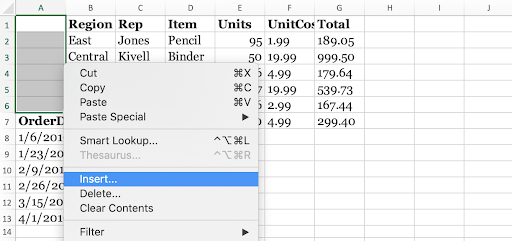
எக்செல் இல் ஒரே நேரத்தில் பல நெடுவரிசைகளை எவ்வாறு செருகுவது
எக்செல் இல் நீங்கள் செய்யும் பொதுவான விஷயம் விரிதாள். விரிதாள்களை உருவாக்கும் போதெல்லாம், நீங்கள் புதிய வரிசைகள் மற்றும் நெடுவரிசைகளைச் சேர்ப்பீர்கள், சில நேரங்களில் நூற்றுக்கணக்கானவை ஒரே நேரத்தில். இந்த எளிய தந்திரம் புதிய உள்ளீடுகளை கைமுறையாகச் சேர்ப்பதை விட, ஒரு விநாடியில் அதைச் செய்வதை எளிதாக்குகிறது.
எக்செல் இல் ஒரே நேரத்தில் பல வரிசைகள் அல்லது நெடுவரிசைகளைச் சேர்ப்பது இதுதான்.
சாளரங்கள் 10 இல் துவக்க வரிசையை மாற்றவும்
- நீங்கள் செருக விரும்பும் அதே அளவு வரிசைகள் அல்லது நெடுவரிசைகளை முன்னிலைப்படுத்தவும். வரிசைகள் மற்றும் நெடுவரிசைகள் அவற்றில் தரவைக் கொண்டிருக்கலாம் - இது புதிய கலங்களை பாதிக்காது.
- தேர்ந்தெடுக்கப்பட்ட எந்தவொரு கலத்திலும் வலது கிளிக் செய்து, கிளிக் செய்யவும் செருக சூழல் மெனுவிலிருந்து.
- புதிய, வெற்று செல்கள் நீங்கள் முதலில் முன்னிலைப்படுத்திய முதல் கலத்தின் மேலே அல்லது இருபுறமும் தோன்றும். இதைத் தேர்ந்தெடுக்கலாம்.
கீழேயுள்ள எடுத்துக்காட்டில் நீங்கள் காணக்கூடியது போல, புதிய கலங்களை மொத்தமாக உருவாக்குவது மிகவும் எளிதானது மற்றும் உங்கள் நேரத்தை மிச்சப்படுத்தும்.
2. உங்கள் தரவுக்கு வடிப்பான்களைப் பயன்படுத்துங்கள்
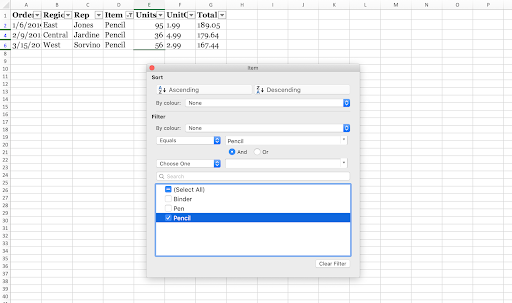
எக்செல் விரிதாளில் எந்த வகை உருப்படி காட்டப்படுகிறது என்பதை வடிகட்டுகிறது
தரவுத் தொகுப்புகளுடன் பணிபுரியும் போது, அதை எளிதாக்குவது உங்களுக்கு தேவையான வடிவங்களையும் பிற முக்கியமான தகவல்களையும் காண உதவும். குறிப்பிட்ட தரவு உள்ளீடுகளுக்கான நூற்றுக்கணக்கான வரிசைகள் மற்றும் நெடுவரிசைகள் மூலம் உலாவுவது பிழைக்கு இடமளிக்கிறது. எக்செல் தரவு வடிப்பான்கள் ஒரு பெரிய உதவியாக இருக்கும்.
பெயர் குறிப்பிடுவது போல, வடிப்பான்கள் உங்கள் தரவை நிர்வகிக்க உதவுகின்றன, மேலும் குறிப்பிட்ட அளவுகோல்களுக்கு ஏற்ற உள்ளீடுகளை மட்டுமே காண்பிக்கும். எடுத்துக்காட்டாக, உங்களிடம் வாடிக்கையாளர்களின் நீண்ட பட்டியல் இருந்தால், ஆனால் கலிபோர்னியாவிலிருந்து வந்தவர்களை மட்டுமே காட்ட விரும்பினால், ஒரு வடிப்பானைப் பயன்படுத்துங்கள். இது வேறுபட்ட இருப்பிடத்தைக் குறிப்பிடும் ஒவ்வொரு வாடிக்கையாளர் உள்ளீட்டையும் மறைக்கும். இது மிகவும் எளிதானது!
உங்கள் எக்செல் விரிதாள்களில் வடிப்பான்களை எவ்வாறு செயல்படுத்தலாம் என்பதைப் பார்ப்போம்.
- நீங்கள் வடிகட்ட விரும்பும் விரிதாளைத் திறக்கவும்.
- என்பதைக் கிளிக் செய்க தகவல்கள் ரிப்பனில் இருந்து தாவல் செய்து தேர்ந்தெடுக்கவும் வடிகட்டி . இது உங்கள் முழு விரிதாளுக்கும் வடிகட்டலை இயக்கும், இது ஒவ்வொரு தலைப்புக்கும் சேர்க்கப்பட்ட கீழ்தோன்றும் அம்புகளால் நீங்கள் கவனிக்க முடியும்.
- நீங்கள் வடிகட்ட விரும்பும் நெடுவரிசைக்கு கீழ்தோன்றும் அம்புக்குறியைக் கிளிக் செய்க. புதிய சாளரம் தோன்ற வேண்டும்.
- உங்கள் தரவு எவ்வாறு ஒழுங்கமைக்கப்பட வேண்டும் என்பதைத் தேர்ந்தெடுக்கவும். எக்செல் உங்கள் மீதமுள்ள தரவை எவ்வாறு வரிசைப்படுத்துகிறது என்பதைக் காண்பிக்க மற்றும் தனிப்பயனாக்க விரும்பாத எந்த தலைப்பிலிருந்தும் டிக் அகற்றவும்.
3. ஒரே கிளிக்கில் நகல் உள்ளீடுகளை அகற்று
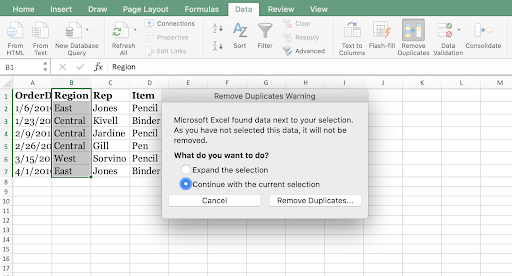
எக்செல் இல் நகல் கலங்களை அகற்று
குறிப்பாக பெரிய அளவிலான தரவுகளில், உங்களிடம் சில தேவையற்ற நகல் உள்ளீடுகள் இருக்கலாம். இந்த உள்ளீடுகளை கைமுறையாகக் கண்டுபிடிப்பது சாத்தியம் என்றாலும், எதையும் விட்டுவிடாமல் அவற்றை அகற்ற மிக விரைவான வழி உள்ளது. எப்படி என்று பார்ப்போம்.
- நீங்கள் நகல்களை அகற்ற விரும்பும் வரிசை அல்லது நெடுவரிசையை முன்னிலைப்படுத்தவும்.
- திற தகவல்கள் ரிப்பனில் இருந்து தாவல், பின்னர் கிளிக் செய்யவும் நகல்களை அகற்று கீழ் பொத்தானை கருவிகள் . நீங்கள் பணிபுரிய விரும்பும் தரவை உறுதிப்படுத்தக்கூடிய புதிய சாளரம் தோன்றும்.
- என்பதைக் கிளிக் செய்க நகல்களை அகற்று பொத்தானை. இதோ!
4. நிபந்தனை வடிவமைப்பைப் பயன்படுத்தவும்
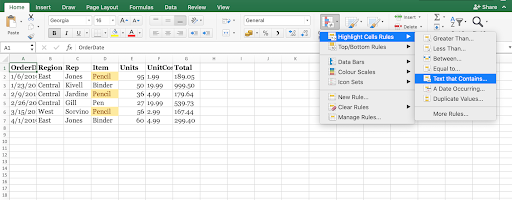
எக்செல் இல் நிபந்தனை வடிவமைப்பு
தரவுத் தொகுப்புகளை நீங்கள் பகுப்பாய்வு செய்யும் போது நிபந்தனை வடிவமைத்தல் ஒரு பெரிய காட்சி உதவி. இது ஒரு கலத்தின் நிறத்தை அதற்குள் உள்ள தரவு மற்றும் நீங்கள் அமைக்கும் அளவுகோல்களின் அடிப்படையில் மாற்றுகிறது. வெப்ப வரைபடங்கள், வண்ண குறியீடு பொதுவான தகவல்கள் மற்றும் பலவற்றை உருவாக்க இது பயன்படுத்தப்படலாம். உங்கள் விரிதாள்களில் இந்த அம்சத்தை எவ்வாறு செயல்படுத்தத் தொடங்கலாம் என்று பார்ப்போம்.
- நீங்கள் பணிபுரிய விரும்பும் கலங்களின் குழுவை முன்னிலைப்படுத்தவும்.
- இல் இருப்பதை உறுதிப்படுத்திக் கொள்ளுங்கள் வீடு ரிப்பனில் இருந்து தாவல், பின்னர் கிளிக் செய்க நிபந்தனை வடிவமைப்பு .
- என்பதைத் தேர்ந்தெடுக்கவும் தர்க்கம் கீழ்தோன்றும் மெனுவிலிருந்து நீங்கள் பயன்படுத்த விரும்புகிறீர்கள், அல்லது ஒவ்வொரு கலத்தையும் எக்செல் எவ்வாறு நடத்துகிறது என்பதைத் தனிப்பயனாக்க உங்கள் சொந்த விதியை உருவாக்கவும்.
- உங்கள் தரவை சரியாக வரிசைப்படுத்த தேவையான விதிகளை எக்செல் வழங்கக்கூடிய புதிய சாளரம் திறக்கப்பட வேண்டும். முடிந்ததும், கிளிக் செய்யவும் சரி பொத்தானை அழுத்தி உங்கள் முடிவுகளைப் பார்க்கவும்.
5. இணையத்திலிருந்து ஒரு அட்டவணையை இறக்குமதி செய்க
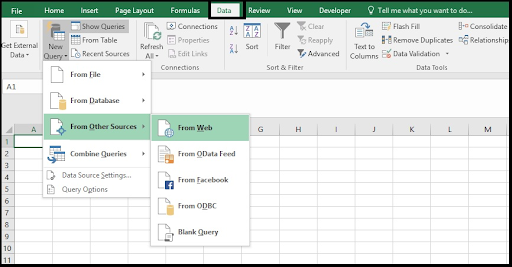
எக்செல் இல் வலையிலிருந்து அட்டவணையைச் செருகவும் (ஆதாரம்: அனலிட்டிக்ஸ் டட்ஸ்)
வடிவமைத்தல் அல்லது ஜான்கி கலங்களைப் பற்றி கவலைப்படாமல், இணையத்திலிருந்து அட்டவணையை விரைவாக இறக்குமதி செய்ய எக்செல் உங்களை அனுமதிக்கிறது. மென்பொருளிலிருந்தே இதை நீங்கள் எவ்வாறு செய்யலாம் என்பதைப் பார்ப்போம்.
- க்கு மாறவும் தகவல்கள் ரிப்பனில் இருந்து தாவல், பின்னர் கிளிக் செய்யவும் வலையிலிருந்து பொத்தானை.
- இணைய உலாவியில், நீங்கள் செருக விரும்பும் அட்டவணையைக் கொண்ட வலைத்தள URL ஐ உள்ளிடவும். எடுத்துக்காட்டாக, நாங்கள் ஒரு உடன் பணிபுரிவோம் எக்செல் மாதிரி தரவு சூழல்களிலிருந்து அட்டவணை.
- அடியுங்கள் போ பொத்தானை. தளம் ஏற்றப்பட்டதும், நீங்கள் செருக விரும்பும் அட்டவணைக்கு கீழே உருட்டவும்.
- என்பதைக் கிளிக் செய்க இந்த அட்டவணையைத் தேர்ந்தெடுக்க கிளிக் செய்க தேர்வுப்பெட்டி.
- என்பதைக் கிளிக் செய்க இறக்குமதி பொத்தானை.
- கிளிக் செய்யவும் சரி . அட்டவணை உங்கள் விரிதாளில் கலங்களாகத் தோன்றும்.
6. ஆட்டோஃபில் மூலம் உங்கள் பணி செயல்முறையை விரைவுபடுத்துங்கள்
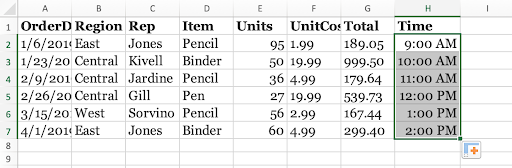
எக்செல் இல் ஆட்டோஃபில் பயன்படுத்துதல்
தொடர்ச்சியான தரவுகளின் தொடரில் நுழைவது மிகவும் கடினமானது. இதை எதிர்த்து, ஆட்டோஃபில் பயன்படுத்தவும். தேதிகள் போன்ற மீண்டும் மீண்டும் வரும் வடிவங்களை அங்கீகரிக்கும் மற்றும் காணாமல் போன கலங்களில் தானாக நிரப்பப்படும் அம்சத்தை செயல்படுத்த இது மிகவும் எளிமையானது மற்றும் எளிதானது. அதை எவ்வாறு பயன்படுத்துவது என்பது இங்கே.
- நீங்கள் ஒரு மாதிரியாக பயன்படுத்த விரும்பும் கலங்களைத் தேர்ந்தெடுக்கவும்.
- இல் வட்டமிடுங்கள் கீழ்-வலது மூலையில் கர்சர் கருப்பு நிறமாக மாறும் வரை ஒரு கலத்தின் + அடையாளம். இது ஆட்டோஃபில் அம்சத்தைக் குறிக்கிறது.
- கிளிக் செய்து பிடி உங்கள் சுட்டி, பின்னர் உங்கள் கிளிக்கைப் பிடிக்கும் போது கர்சரை கீழே இழுக்கவும். நீங்கள் சுட்டியை நகர்த்தும்போது கணிக்கப்பட்ட தரவு தோன்றும்.
- உள்ளீடுகளில் நீங்கள் திருப்தி அடையும்போது சுட்டியை விட்டு விடுங்கள்.
7. ஸ்கிரீன்ஷாட்டை எளிதாக செருகவும்
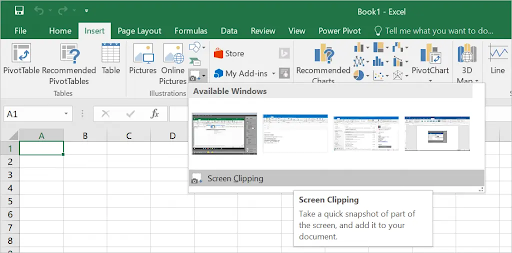
எக்செல் இல் ஸ்கிரீன்ஷாட்டைச் செருகவும் (ஆதாரம்: வெப்நொட்ஸ்)
நீங்கள் திறந்திருக்கும் பயன்பாட்டின் ஸ்கிரீன் ஷாட்டை நீங்கள் சேர்க்க விரும்பினால், ஆனால் ஒன்றைச் சேமிக்கும் சிக்கலான செயல்முறைக்கு செல்ல விரும்பவில்லை என்றால், எக்செல் உங்கள் முதுகில் உள்ளது. இந்த எளிய அம்சத்தைப் பயன்படுத்தி, நீங்கள் எந்த செயலில் உள்ள சாளரத்தையும் ஸ்கிரீன்ஷாட் செய்யலாம் மற்றும் எடுக்கப்பட்ட படத்தை உடனடியாக எக்செல் இல் செருகலாம்.
இதைப் பயன்படுத்த, கிளிக் செய்க செருக தாவல் மற்றும் தேர்ந்தெடுக்கவும் ஸ்கிரீன்ஷாட் . தற்போது திறந்திருக்கும் எந்த சாளரத்தையும் தேர்வு செய்யவும், நீங்கள் செல்ல நல்லது.
8. உங்கள் விரிதாளில் தேர்வுப்பெட்டிகளைச் சேர்க்கவும்
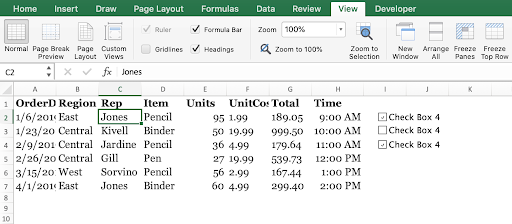
எக்செல் விரிதாள்களில் ஒரு ஊடாடும் தேர்வுப்பெட்டியைச் சேர்க்கவும்
உங்கள் எக்செல் விரிதாள்களில் தேர்வுப்பெட்டிகளைச் சேர்க்கலாம் என்பது உங்களுக்குத் தெரியுமா? நீங்கள் இப்பொழுது செய்யுங்கள். அதை எப்படி செய்வது என்பது இங்கே. உங்கள் என்பதை உறுதிப்படுத்திக் கொள்ளுங்கள் டெவலப்பர் ரிப்பனில் தாவல் இயக்கப்பட்டது!
- நீங்கள் தேர்வுப்பெட்டியைச் சேர்க்க விரும்பும் கலத்தை முன்னிலைப்படுத்தவும்.
- க்கு மாறவும் டெவலப்பர் ரிப்பனில் தாவல்.
- ஒரு சேர்க்க தேர்வுப்பெட்டி அல்லது விருப்ப பொத்தானை உங்கள் தாளில் உங்களுக்குத் தேவையானதைப் பொறுத்து.
9. எக்செல் குறுக்குவழிகளைப் பயன்படுத்துங்கள்
எக்செல் எப்போதுமே அதன் பயனர்களுக்கு ஒரு பெரிய அம்சங்களையும் திறன்களையும் வழங்குவதற்கு தகுதியான கடன் பெறுகிறது. எக்செல் இல் உண்மையிலேயே நிபுணராக மாற, விசைப்பலகை குறுக்குவழிகளைப் பற்றி நீங்கள் தெரிந்து கொள்ள வேண்டும். மேலே சில இங்கே, அதிகம் பயன்படுத்தப்படும் எக்செல் குறுக்குவழிகள் உங்கள் எக்செல் விளையாட்டை இப்போதே சமன் செய்ய நீங்கள் தெரிந்து கொள்ள வேண்டும்:
- ஒரு நெடுவரிசையைத் தேர்ந்தெடுக்கவும் : ஒரு நெடுவரிசையில் உள்ள கலத்தைக் கிளிக் செய்து, பின்னர் அழுத்தவும் Ctrl + இடம் விசைகள்.
- ஒரு வரிசையைத் தேர்ந்தெடுக்கவும் : ஒரு வரிசையில் உள்ள கலத்தைக் கிளிக் செய்து, அழுத்தவும் ஷிப்ட் + இடம் விசைகள்.
- கலத்தில் புதிய வரியைத் தொடங்கவும் : அச்சகம் எல்லாம் + உள்ளிடவும் புதிய வரியைத் தொடங்க நீங்கள் தட்டச்சு செய்கிறீர்கள்.
- தற்போதைய நேரத்தைச் செருகவும் : அழுத்தவும் Ctrl + ஷிப்ட் + பெருங்குடல் () விசைகள்.
- தற்போதைய தேதியைச் செருகவும் : அச்சகம் Ctrl + பெருங்குடல் () விசைகள்.
- ஒரு நெடுவரிசையை மறைக்கவும் : அழுத்தவும் Ctrl + 0 விசைகள்.
- ஒரு வரிசையை மறைக்க : அழுத்தவும் Ctrl + 9 விசைகள்.
- சூத்திரங்களைக் காண்பி அல்லது மறைக்கவும் : அழுத்தவும் Ctrl + டில்டே (~) விசைகள்.
10. ஒரு விரிதாளில் இருந்து கட்டங்களை அகற்றவும்
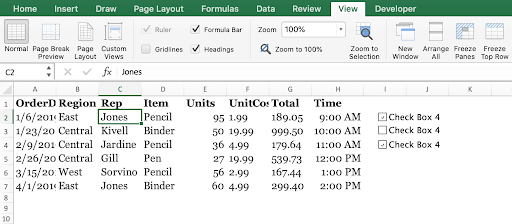
எக்செல் இல் முற்றிலும் வெற்று கேன்வாஸை நீங்கள் விரும்பினால், ஒரே விரிதாளில் இருந்து கட்டம் கோடுகளை ஒரே கிளிக்கில் அகற்றலாம். க்குச் செல்லுங்கள் காண்க ரிப்பனில் தாவல், பின்னர் தேர்வுநீக்கவும் கிரிட்லைன்ஸ் விருப்பம் காட்டு பிரிவு.
11. பிவோட் அட்டவணையை விரைவாகச் செருகவும்

உங்கள் தரவை பகுப்பாய்வு செய்து வழங்கும்போது பிவோட் அட்டவணைகள் மிகவும் பயனுள்ளதாக இருக்கும். நீங்கள் பயன்படுத்த விரும்பும் அனைத்து கலங்களையும் தேர்ந்தெடுத்து, பின்னர் ஒரு பிவோட் அட்டவணையை உருவாக்கவும் செருக தாவல் மற்றும் கிளிக் பரிந்துரைக்கப்பட்ட பிவோட் அட்டவணைகள் .
12. உங்கள் சூத்திரங்களில் கருத்துகளைச் சேர்க்கவும்
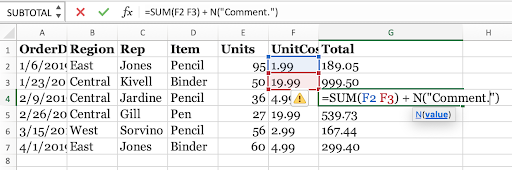
கருத்துகள் உங்கள் சூத்திரங்களைத் தேட அல்லது பார்வையாளர்களுக்கு மிகவும் புரிய வைக்கும் ஒரு எளிய வழியாகும். கருத்தைச் சேர்க்க, சேர்க்கவும் + என் (இங்கே கருத்து தெரிவிக்கவும்) உங்கள் சூத்திரத்திற்குப் பிறகு. இது கலத்தில் காண்பிக்கப்படாது, இருப்பினும், நீங்கள் அதை சூத்திர பட்டியில் பார்க்க முடியும்.
13. உங்கள் சமன்பாடுகளை வரையவும்
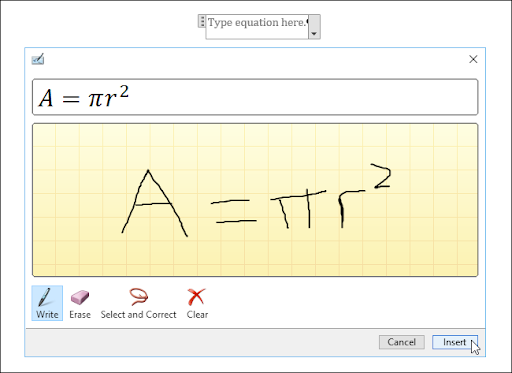
எக்செல் உங்கள் கையால் எழுதப்பட்ட சமன்பாடுகளை உரையாக மாற்றுகிறது (ஆதாரம்: HowToGeek)
எக்செல் 2016 மற்றும் அதற்குப் பிறகு, நீங்கள் சமன்பாடுகளை வரைய முடியும் மற்றும் எக்செல் அவற்றை உரையாக மாற்றலாம்.
- க்குச் செல்லுங்கள் செருக ரிப்பனில் தாவல்.
- கிளிக் செய்யவும் சமன்பாடு , பின்னர் தேர்ந்தெடுக்கவும் மை சமன்பாடு .
- மஞ்சள் பெட்டியின் உள்ளே உங்கள் சமன்பாட்டை எழுதுங்கள்.
இறுதி எண்ணங்கள்
நீங்கள் பிற வழிகாட்டிகளைத் தேடுகிறீர்களானால் அல்லது தொழில்நுட்பம் தொடர்பான கட்டுரைகளைப் படிக்க விரும்பினால், எங்கள் செய்திமடலுக்கு சந்தா செலுத்துவதைக் கவனியுங்கள். உங்களுக்கு உதவ பயிற்சிகள், செய்தி கட்டுரைகள் மற்றும் வழிகாட்டிகளை நாங்கள் தொடர்ந்து வெளியிடுகிறோம்.
நீயும் விரும்புவாய்:
> எக்செல் இல் மற்றொரு தாளை எவ்வாறு குறிப்பிடுவது
> எக்செல் தலைப்பு வரிசையை உருவாக்குவது எப்படி
> உங்கள் உற்பத்தித்திறனை அதிகரிக்க சிறந்த 51 எக்செல் வார்ப்புருக்கள்
விண்டோஸ் 10 உள்நுழைவுத் திரை காட்டப்படவில்லை